Spelunky er et populært 2D plattformspill tilgjengelig for en rekke operativsystemer, inkludert Microsoft Windows, Xbox, PlayStation, Chrome OS og Nintendo Switch. Selv om det ikke er en innfødt Linux-tittel, er det fullt mulig å nyte dette spillet også på Linux.
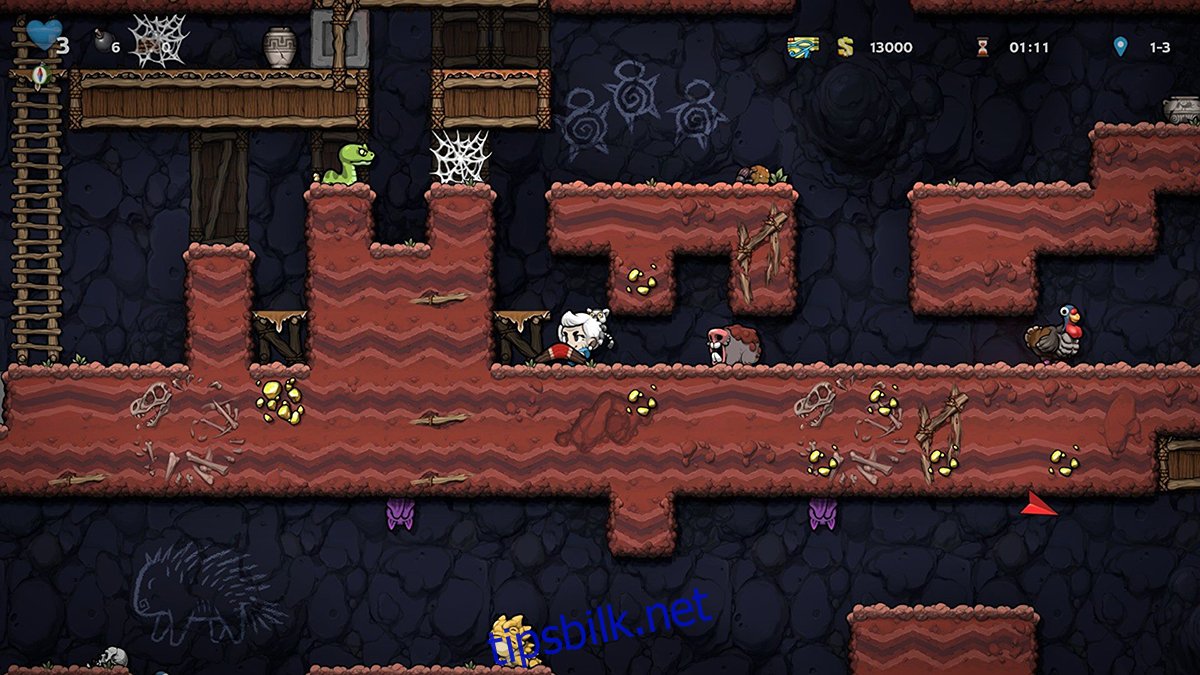
Slik spiller du Spelunky på Linux
Spelunky er ikke utviklet spesifikt for Linux, men takket være Steam og dets Proton-funksjon kan du likevel spille det. Proton er en kompatibilitetsteknologi som lar deg kjøre Windows-spill på Linux via Steam. Dette krever imidlertid at du bruker Steam-applikasjonen for Linux. La oss se på hvordan du installerer og konfigurerer Steam.
Installasjon av Steam
Steam kan installeres på de fleste Linux-distribusjoner. For å starte, åpne et terminalvindu. Du kan som oftest gjøre dette ved å trykke Ctrl+Alt+T, eller ved å søke etter «Terminal» i applikasjonsmenyen.
Når terminalen er åpen, kan vi begynne å installere Steam. Følg instruksjonene nedenfor for din spesifikke distribusjon.
Ubuntu
Steam er tilgjengelig i de offisielle Ubuntu-programvarelagrene. Bruk kommandoen nedenfor for å installere Steam.
sudo apt install steam
Debian
Steam fungerer også på Debian, men du må laste ned DEB-pakken for å installere appen. Bruk wget-kommandoen for å laste ned den nyeste versjonen.
wget https://steamcdn-a.akamaihd.net/client/installer/steam.deb
Etter nedlastingen, bruk dpkg-kommandoen for å installere Steam.
sudo dpkg -i steam.deb
Etter installasjonen kan det hende du må rette opp eventuelle manglende avhengigheter:
sudo apt-get install -f
Arch Linux
For Arch Linux-brukere er Steam tilgjengelig via «multilib»-programvarelageret. Dette lageret er imidlertid ikke aktivert som standard. For å aktivere det, må du åpne filen /etc/pacman.conf med en teksteditor (som root).
I filen, finn «multilib»-seksjonen og fjern #-symbolet foran selve linjen og linjene direkte under.
Lagre endringene og lukk teksteditoren. Deretter synkroniserer du Arch Linux med programvarelagrene:
sudo pacman -Syy
Nå kan du installere Steam med pacman:
sudo pacman -S steam
Fedora/OpenSUSE
For både Fedora og OpenSUSE finnes Steam i standardprogramvarelagre. Imidlertid fungerer Flatpak-versjonen av Steam ofte bedre, så vi anbefaler den:
Flatpak
flatpak remote-add --if-not-exists flathub https://flathub.org/repo/flathub.flatpakrepo
flatpak install flathub com.valvesoftware.Steam
Installere Spelunky via Steam
Når Steam er installert og kjører, logger du deg på kontoen din. Følg deretter trinnene nedenfor for å installere Spelunky.
Trinn 1: Gå til «Steam»-menyen, og velg deretter «Innstillinger». Velg så «Steam Play» i menyen til venstre.

I Steam Play-innstillingene, kryss av for «Aktiver Steam Play for støttede titler» og «Aktiver Steam Play for alle andre titler».
Klikk deretter «OK» for å lagre endringene.
Trinn 2: Gå til «Butikk» i Steam. Søk etter «Spelunky» i søkefeltet og trykk Enter.
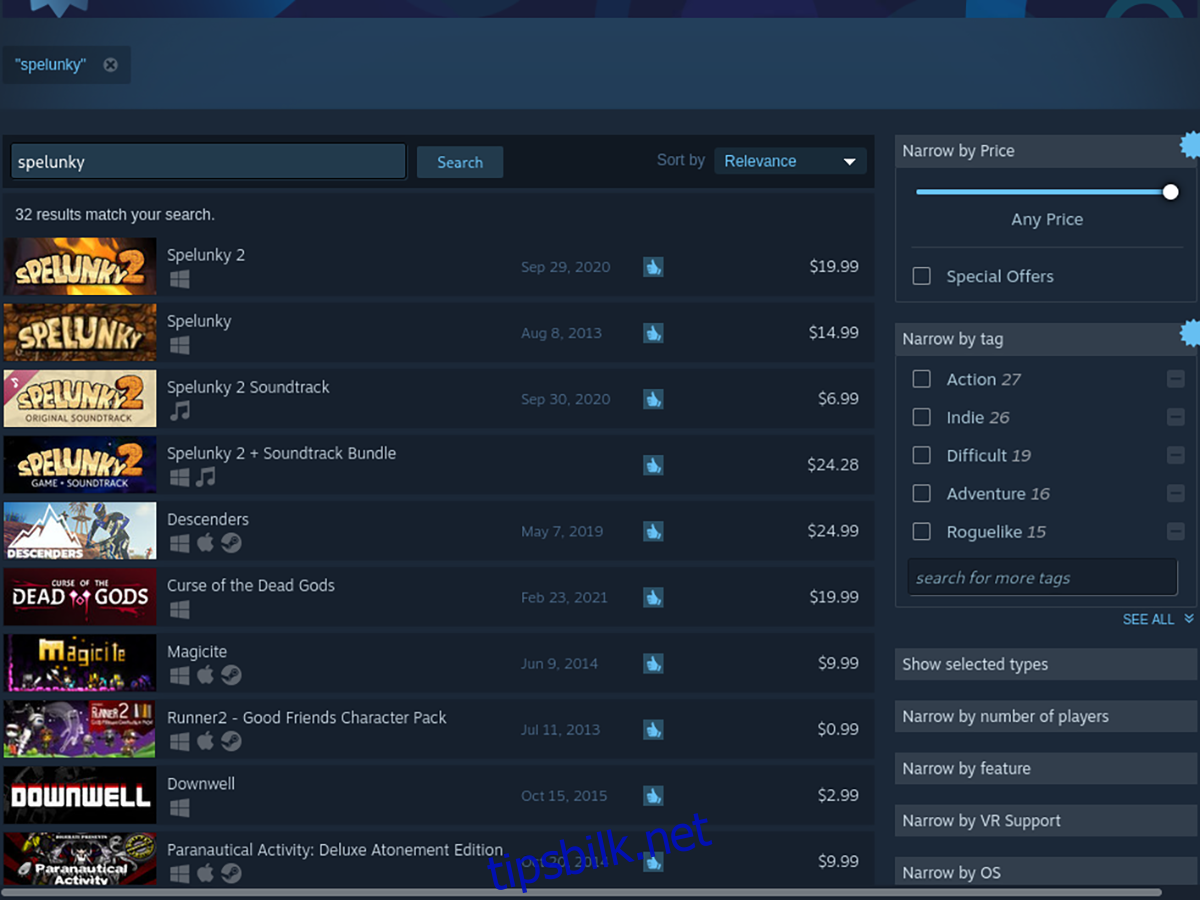
Trinn 3: I søkeresultatene, klikk på «Spelunky» for å komme til spillets side i Steam-butikken. Klikk deretter på den grønne «Legg i handlekurv»-knappen.
Trinn 4: Etter å ha lagt Spelunky i handlekurven, går du til handlevognen din. Deretter gjennomfører du kjøpet av spillet.
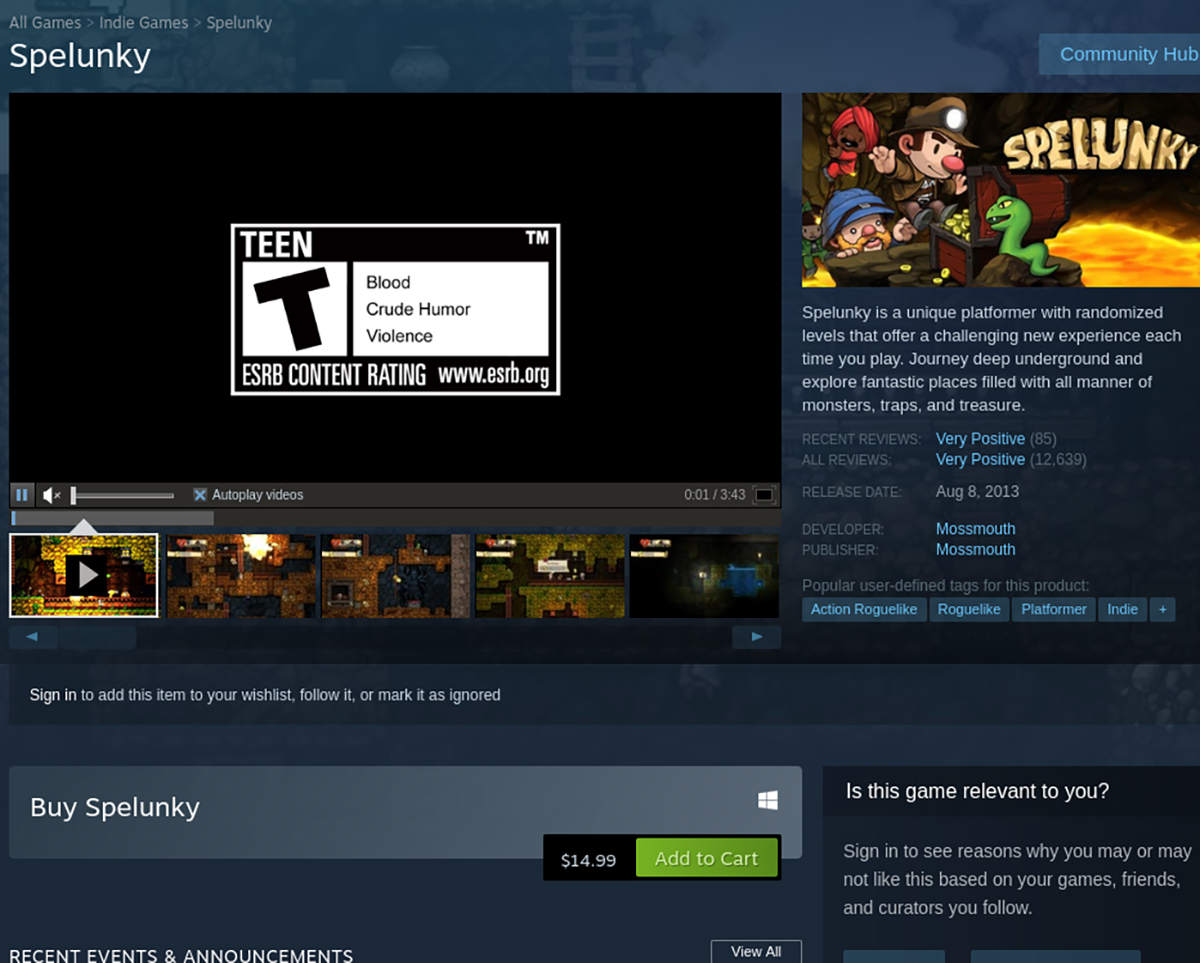
Trinn 5: Etter kjøpet, klikk på «Bibliotek» i Steam. Let etter «Spelunky» i listen over spillene dine og velg det.
Klikk på den blå «INSTALLER»-knappen for å laste ned og installere Spelunky.
Trinn 6: Når nedlastingen er ferdig, vil «INSTALLER»-knappen endres til en grønn «SPILL»-knapp. Klikk på den for å starte Spelunky på Linux-maskinen din.
